Jiný den pavloco ukázal nám jak lépe integrovat Dropbox do Xfce, a ačkoli nejsem alguien fanatik z „mraky"(zejména pro mé připojení k internetu ...), Vzpomněl jsem si, že jsem si vydělal nějaké pěkné 50GB en box.com pro použití a Android-LG 🙂 Začal jsem trochu zkoumat, jak lépe integrovat Box v Linuxu, a teď přijdu učit ty, kteří mají zájem.
Nejprve musím vyjasnit, že nebudeme schopni konkurovat bok po boku s silná integrace to má Dropbox v systému Linux, protože v případě Dropbox je nativní klient (nebo démon, nejsem si jistý), ale pro Krabici použijeme některé triky, které nám umožní použití základní funkceJak nahrát / stáhnout a zkontrolovat soubory pouze pro osobní použití.
Dobře, začněme. První věc, kterou potřebujeme, je nainstalujte balíček davfs2 v naší distribuci, protože je součástí základní všeho.
En Debian spustili bychom tojako root, samozřejmě):
apt-get install davfs2
na Oblouk bylo by:
pacman -S davfs2
En Fedora...
yum install davfs2
Mimo jiné ... Další věc, kterou musíte udělat, bude vytvořit složku kde budeme jezdit náš účet, pro přístup. Například jsem vytvořil jeden v můj domov, volala "Krabici"(bez uvozovek). Nyní musíme upravte soubor / etc / fstab, přidáním následujícího řádku:
https://www.box.com/dav /home/usuario/Box davfs rw,user,noauto 0 0
Mění se "uživatel"od vaše uživatelské jménonebo celou trasu pokud složku vytvořili jinde. Tento řádek to říká pouze systému monte systém DAV de box.com ve složce, kterou chceme, a dejte ji povolení jakémukoli uživateli otevři toA Čtení a zápis souborů v něm.
Pokud to však nedáme, nebude jej možné připojit naše uživatelské jméno a heslo pro Box 😛 Takže v našem Domů vytvoříme Carpeta volání .davfs2 (on "." má být skryta), který bude obsahovat nastavení. Pak musíte zkopírovat soubory "davfs2.conf"Y"tajemství"které jsou v / etc / davfs2 /A vložte je do složky které jsme právě vytvořili.
Můžeme to udělat rychle pomocí těchto příkazů:
mkdir ~/.davfs2/
sudo cp /etc/davfs2/davfs2.conf /home/usuario/.davfs2/
sudo cp /etc/davfs2/secrets /home/usuario/.davfs2/
sudo chown -R usuario /home/usuario/.davfs2/ ## Cambien "usuario" por su nombre de usuario
Pokračujeme k otevřít oba soubory pomocí našeho oblíbeného textového editoru. V "davfs2.conf»Hledáme linku«#use_locks 1»A odkomentujeme to (stahujeme #), a ujistíme se, že číslo vedle něj je «0«. To znamená, že by to vypadalo takto:
use_locks 0
Nyní budeme upravovat soubor "tajemství«, A na konec přidáme následující řádek:
https://dav.box.com/dav user@email.com password
Jistě, vložte svůj e-mail a heslo 😛 Zůstalo by to jen k testování, pokud je připojeno, takže otevřeme terminál a zapíšeme do něj:
mount /ruta/a/la/carpeta/
Pokud to nedává žádný problém, pak budeme připraveni 🙂 Vyzkoušet to můžete zkopírujte odlehčený soubor (1 MB nebo méně?) do složky, kam připojili Box.
V případě, že se objeví Chyby, vyřešíme je příslušným způsobem:
- /sbin/mount.davfs: program není nastaven root root. To je vyřešeno příkazem:
sudo chmod u+s /sbin/mount.davfs - /sbin/mount.davfs: uživatel musí být členem skupiny davfs2. Je to opraveno přidáním našeho uživatele do skupiny davfs2, provedeme:
sudo gpasswd -a usuario davfs2, kde „uživatel“ je vaše uživatelské jméno. - /sbin/mount.davfs: / je domovský adresář Kernoops uživatele. Je to uspořádáno takto:
sudo echo "ignore_home kernoops" >> /etc/davfs2/davfs2.conf
To jsou možné chyby. Pokud vám způsobí další chybu, nezapomeňte ji uvést v komentářích 🙂
Vlastní akce pro Thunar
Využívat výhody, ve kterých jsem byl Xfce, napadlo mě vyzkoušet, jestli s vlastní příkazy mohl nahrát libovolnou složku do Krabici z Thunar. A ano co práce. Ačkoli neukaž una ukazatel průběhu vědět, kolik chybí, pokud se generuje oznámení upozornit, že jste již nahráli vybrané soubory.
Abychom jej mohli použít, otevřeme ho Thunara půjdeme do Upravit> Konfigurovat vlastní akce. Klikneme na Přidat (symbol +) a vyplňte mezery tímto způsobem:
Řasa "Základní„:
Název: Nahrajte soubory do Boxu
Popis: Nahrajte vybrané soubory na Box.com
Příkaz: oznámit-odeslat „Nahrávání do pole“ „Nahrávání% F na váš účet Box ...“ && cp -r% F ~ / Box / && oznámit-odeslat „Hotovo“ “Soubory již byly na váš účet nahrány uživatelem Krabice "

Řasa "Podmínky vzhledu«: Zaškrtněte všechna políčka.
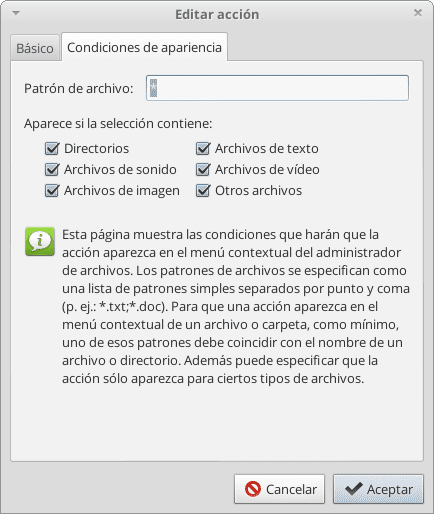
Ukládáme a to je vše, můžeme rychle nahrát soubory do Boxu 🙂
Synchronizovat složky ručně
To je něco, co můžeme udělat pomocí příkazu rsync, nicméně někteří z nás to raději dělají z a pohodlné rozhraní, takže nainstalujeme Unisono, zajišťuje také účinek rozhraní pro rsync.
Bude to záležitost instalovat balíčky unisono y unison-gtk, v Debian bylo by to takto:
apt-get install unison unison-gtk
Poté ji vyhledáme v nabídce (Kategorie Příslušenství) a otevřete jej. Otevře se okno pro konfiguraci «profil". Unisono Spojené státy americké profily pro každého Carpeta co chceš synchronizovat.
Takže jeden vytvoříme. V "Jméno profilu"Y"Popis»Můžeme umístit, co chceme. U typu synchronizace to necháme v «Místní«. Pak jsme na řadě vybrat oba sloľky, ten v Krabici a ten, který se chystáme synchronizovat.
Jakmile jste připraveni, jednoduše otevřeme profil y Unisono porovná tyto dvě složky. Pak stačí kliknout na «Go»A začne synchronizovat.
poznámka: Ano vymazáváme něco ve složce, ve výchozím nastavení Unisono budete jej chtít na druhé straně smazat. Pro změnu to prostě uděláme klikněte na soubor a pak stiskneme «Zprava doleva"Nebo"Zleva doprava»Podle toho, kde je původní soubor.
I když je to možné automatická synchronizace s Unisono o RSync, je poněkud obtížné dosáhnout výsledku optimální pro každého.
No, to je ono. Jsou to poněkud omezené možnosti, ale pokud chceme něco lepšího, museli bychom přímo použít Box API, protože pro Linux neexistuje žádný nativní klient (a pokud by existoval, platil by, jako ten pro Mac a Windows).
Co myslíš? Používáte nějaký jiný cloud jako Dropbox, Wuala, SpiderOak atd? Děláš?Nemají rádi hodně mraky? Názor 🙂
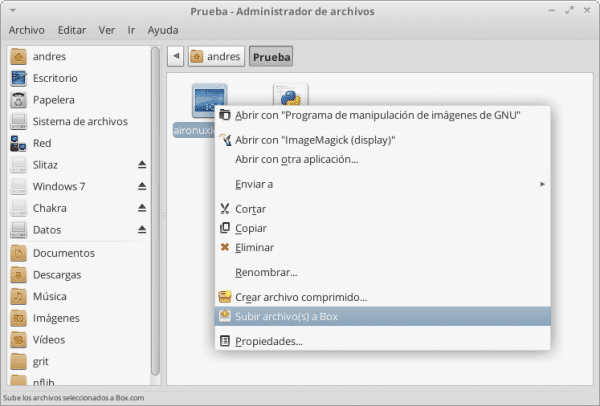

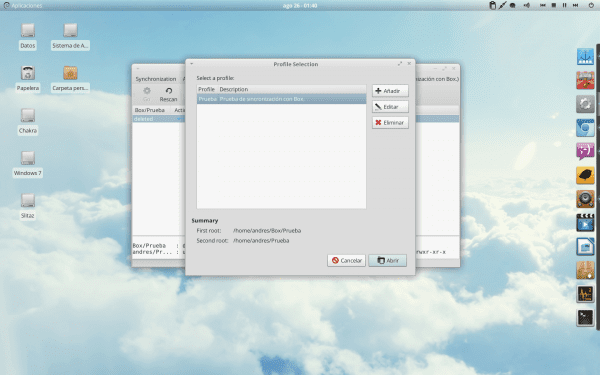
Všechny vaše příspěvky jsou vždy vynikající. Děkuji vám za sdílení a připojuji se ke kritice na vašem stole, vypadá to velmi dobře
Díky vám také za přečtení 😉 Mám naplánovaný článek nebo dva, pokusím se je brzy zveřejnit.
Toto je opravdu vstup .. Právě jsem udělal „základní“ část a sdílení souborů je skvělé .. Děkuji moc za sdílení!
Nemáte zač 🙂 Věřte mi, že kdybych věděl, jak používat API, pokusil bych se udělat něco lepšího ...
nyní skvělé začít s používáním ... Jen doufám, že přizpůsobení Dolphin vyjde v KDE (nevím, jestli to bude nutné ... když odcházím z práce, zkusím to uu
Váš stůl je velmi pěkný 😉
Díky 😉
Hej, článek o Dropboxu jsem vytvořil já - hahaha
Dobrý příspěvek Zajímalo by mě, jestli jej mohu nainstalovat i přes nainstalovaný Dropbox.
Jejda! Omlouvám se ... je to, že jak byl obvykle Elav tak zvyklý na Xfce, byl jsem zmatený. Brzy to změním.
Hahaha žádný problém, neboj se. Vynikající váš příspěvek.
Hotovo. A ano, můžete mít Dropbox a Box současně 😉
vynikající příspěvek pro ty z nás, kteří milují xfce !!!!
Dobrý den, skvělý návod.
Nevím, jestli mi můžete pomoci, všechno funguje perfektně, kromě toho, že se nepřipojuje automaticky, ale musím to udělat ručně.
Zdá se, že nečte uživatelské jméno a heslo, a protože když jej připojím „ručně“, požádá o ně a je sestaveno perfektně.
Děkuji a pozdravy.
Dobrý den, to samé se mi stalo.
Mohl bys to opravit?
Děkuju.
Skvělý příspěvek Hledal jsem způsob, jak tento typ integrace zvládnout, ale dostal jsem následující chybu /sbin/mount.davfs:/home/matias/.davfs2/davfs2.conf:24: možnost systému v konfiguraci uživatele soubor, který mi neumožňuje připojit složku
pozdravy
Udělal jsem všechno tak, jak je, ale pomocí:
mount / home / my-user / Box /
Dává mi následující:
/sbin/mount.davfs: Připojení se nezdařilo.
Nalezeno 302
Jak je to opraveno?
dává mi stejnou chybu
/sbin/mount.davfs: Připojení se nezdařilo.
Nalezeno 302
to samé pro mě
/sbin/mount.davfs: Připojení se nezdařilo.
Nalezeno 302
Hodí mi stejnou chybu:
/sbin/mount.davfs: Připojení se nezdařilo.
Nalezeno 302
Vyměňte „www.box.com/dav“ za „dav.box.com/dav“ a máte hotovo!
@Saymel:
Děkuji mnohokrát !!!
pozdravy
Při pokusu o připojení složky Box se zobrazí chyba /sbin/mount.davfs: Připojení se nezdařilo.
Nalezeno 302
Myslím, že je nutné zkontrolovat a aktualizovat tento POST, doufám, že dostanu odpověď .. teď, když mám 50 GB z box.com, a že navíc nám dojde jeden ubuntu, musím propojit můj box s mým ubuntu14.04LTS Zkoušel jsem postup dvakrát a nepracoval pro mě, dokonce jsem se dostal do dalších problémů, jako je ztráta hesla root (a nutnost přeinstalovat) a jeho oprávnění.
Aktualizujte prosím tento příspěvek, protože možná o dva roky později již existuje více grafických zdrojů pro INTEGRACI Z box.com do Ubuntu 14.04
Dává mi tuto chybu, mohl byste mi pomoci *
root @ kali: ~ # mount / root / Desktop / Box
Zadejte uživatelské jméno pro ověření na serveru
https://dav.box.com/dav nebo stiskněte Enter pro žádný.
Uživatelské jméno: xxxx-
Zadejte heslo k ověření uživatele xxxx na serveru
https://dav.box.com/dav nebo stiskněte Enter pro žádný.
Heslo: xxxxxxx
/sbin/mount.davfs: uživatel davfs2 neexistuje
Důrazně doporučuji, abyste se „nepřihlašovali“ jako root, abyste mohli dělat všechno, používat sudo nebo deriváty podle distribuce.
Pokud jde o chybu, říká vám, že „root“ nepatří do skupiny davfs2.
Pozdrav.
Totéž se stalo mně. Dosud jsem nenašel řešení.
V souboru / etc / fstab
musíte zadat adresu: https://dav.box.com/dav
protože vyžaduje zabezpečené připojení, jinak je vše v pořádku. A abych přidal svého uživatele do skupiny davfs2, použil jsem následující:
sudo usermod -a -G davfs2 YOUR_USER
Možnosti „-a -G“ přidají YOUR_USER do seznamu skupin davfs2
Testováno na Ubuntu 14.04
Ano, tak to funguje díky!
Vytáhl nejprve jen malou úpravu v / etc / fstab, aby to dal https://dav.box.com/dav .
Děkujeme autorovi tohoto webu za tento mimořádný příspěvek
poznámka: Používám debian wheezy
Dobrý den, můj problém je tento
„Nelze ověřit na server: Základní výzva zamítnuta“
A dostanu textovou zprávu, abych vložil ověřovací kód, jen ten kód není kam vložit, máte představu, jak to od nynějška vyřešit, díky.
Ricky.
Ahoj, děkuji za sdílení.
Dává mi následující chybu:
/sbin/mount.davfs: uživatel musí být členem skupiny davfs2.
Spouštím řešení, které jste dali, ale přesto ho stále nemohu připojit
Při zadávání příkazu k připojení složky Box (mount / home / santiago / Box) se zobrazí následující chyba:
p11-kit: neplatný konfigurační název souboru, bude v budoucnu ignorován: / etc / pkcs11 / modules / gnome-keyring-module
Zábavné je, že když spustím příkaz, rozpozná složku Box jako vyměnitelný disk! Což mě vede k myšlence, že pokaždé, když chci použít box na mém linuxu, budu muset spustit tento příkaz? nebo existuje způsob, jak to nemuset dělat?
Díky za návod, zázrak,
PS: Také mi nedovolí zkopírovat žádný soubor ve složce Box s následující chybovou zprávou, již v rozhraní Linuxu:
Chyba při otevírání souboru '/home/santiago/Box/_MG_4552.jpg': Oprávnění odepřeno
vynikající výukový program, v Ubuntu 15.10 mi sloužil fantasticky
Velice vám děkuji, vše v Debianu 8.
Vynikající! Díky moc.
nelze najít / v / etc / fstab
jak to mohu opravit, prosím
Používám LMDE Mate
Nemohu najít řešení
díky předem
dává mi tuto chybu
nelze najít / v / etc / fstab nebo / etc / mtab
dá se to opravit?
použijte LMDE Mate
Zobrazuje se mi tato zpráva: Používání externího přihlášení SSO.
/sbin/mount.davfs: certifikát serveru neodpovídá názvu serveru
vydavatel: GeoTrust Inc., USA
předmět: Box, Inc., Los Altos, Kalifornie, USA
identita: * .box.com
Pokud je to možné, měli byste tento certifikát přijmout
ověřte otisk prstu! Server může být zfalšovaný
nebo by mohlo dojít k útoku typu man-in-the-middle.
Přijmout certifikát pro tuto relaci? [y, N]
Přijmout certifikát pro tuto relaci? [y, N] y
/sbin/mount.davfs: Připojení se nezdařilo.
Nalezeno 302
přijmout nebo zrušit přeskočí stejné selhání.
podle vydání Boxu je možné, že implementace https://dav.box.com/dav
K tomuto datu, 31. prosince, jsem již nemohl připojit synchronizaci a zobrazila mi následující chybu
/sbin/mount.davfs: Připojení se nezdařilo.
Metoda 405 není povolena